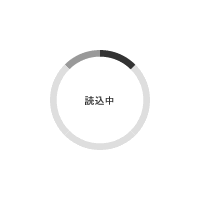SONY Memory Card File Rescue平成25年 12月 7日 作成
概略
「Memory Card File Rescue」とは、過って消してしまったデータや画像を可能な限り復元・復旧してくれる、SONYから提供されているソフトウェアです。
無料で提供・ダウンロードできますが、ソニー製 のメモリースティック、SDメモリーカード、USBメモリーの購入特典となっておりますので、対象製品はメーカーHPにて確認してみて下さい。
スクリーンキャプチャ画像
簡易製品仕様
| 区分 | シェアウェア |
|---|---|
| 対応OS | Windows XP、Vista、Windows 7、Windows 8 |
| CPU | Pentium Ⅲ 450MHz以上 |
| RAM | 64MB以上 |
| Display | 800×600以上 High Color(16bit)以上 |
| 復旧対象ファイル | JPEG(DCF形式)、MPEG-1、MP4(MPEG-4、MPEG-4 AVC)、AVCHD(ver.2.0)、3D動画(AVCHD 3D形式)、3D静止画(MPO形式)、RAW画像、MOV動画、ドキュメント類などを可能な限り復旧します。 |
製品の特徴
あなたの大切な思い出の写真・動画や、重要なデータをまもります。
最新ファイル形式に対応、過って消してしまったデータや画像を可能な限り復旧します。
AVCHD 動画対応
ビデオカメラ、デジカルカメラで撮影したAVCHD動画(DH動画)の復旧にも対応しています。
3D動画/静止画 対応
JPEG、AVCHD動画に加え、ソニー機器で撮影した(1)3D写真(3D静止画・3Dスイングパノラマ)、(2)3D動画(AVCHD 3D)、(3)Progressive動画(PSモード)の復旧にも対応しています。
一眼カメラ対応(RAW、MOV)
ソニー・NIKON製DSLRのRAWファイルの復旧には、特に良いアルゴリズムを採用。
データの復旧率向上に貢献しています。
XQDメモリーカードに対応
新たに、XQDメモリーカードに記録されたデータの復旧にも対応しました。
引用元:http://www.sony.co.jp/Products/memorycard/datarescue/manual.html
使用所感
ダウンロード方法
SONY HPの「Memory Card File Rescue Version 3.2」紹介ページへアクセスし、ページ下部の【ダウンロード】をクリックします。
「ソフトウェア使用許諾契約書」が表示されますので、確認し【同意】ボタンをクリックします。
メディアのメディアの「モデル名」と「製造ロット番号、又はダウンロードコード」を入力する画面が表示されますので、入力し、【入力内容を確認する】ボタンをクリックします。
入力内容の確認画面が表示されます。確認後【次へ】ボタンをクリックします。
【ダウンロード】ボタンをクリックし、保存先を指定すると、ダウンロードが開始されます。
以上でダウンロードは終了です。
インストール方法
表示されるガイダンスに従ってインストールを実施します。(インストール自体は、30秒程度で完了します。)
ダウンロードした実行ファイル(MCFileRescue.exe)をダブルクリックし、インストールを開始します。
「セキュリティの警告」ダイアログが表示されますが、ここでは【実行】ボタンをクリックします。
インストールウィザードが開始されます。【次へ】ボタンをクリックします。
「使用許諾契約」が表示されます。【使用許諾契約の全条項に同意します】にチェックを入れ、【次へ】をクリックします。
インストールを開始します。【インストール】ボタンをクリックします。
インストールが終了。【完了】ボタンをクリックします。
使用感
【起動】
スタートボタンより、「全てのプログラム」→「Memory Card File Rescue」をクリックし起動すます。
「注意事項」が表示されます。本ソフトウェアを起動する度に表示されますので、次回から表示させたくない場合は下部「今後このメッセージを表示しない」にチェックを入れ、【OK】ボタンをクリックします。
カードリーダー等にメモリーカードを挿入し、【次へ】ボタンをクリックします。
ドライブ一覧が表示されます。メモリーカードが挿入されたドライブを選択し、【次へ】ボタンをクリックします。
復元処理に要する時間、「推定処理時間」が表示されます。容量の大きいメモリーカードほど時間もかかってくると思われます。この時間は、メモリーカードの性能(読み書き速度)にも起因してくると思われます。オプションで、「AVCHD形式で撮影したビデオファイルの復元が不要な方は、チェックを入れて下さい。」と表示されています。AVCHD形式の動画復元が不要な方はチェックを入れて下さい。
【実行】ボタンをクリックすると処理が開始されます。
復元中。「処理中には対象のメモリーカードを抜かないでください。」とメッセージが表示されます。ノートPCにて使用する方はくれぐれもバッテリー切れには注意して下さい。
処理が完了。復元出来たファイルがサムネイルで表示されますので、復元したいファイルに「チェック」を入れます。復元するファイルサイズ・ファイル数が表示されますので、確認の上、【次へ】ボタンをクリックします。
【参照】ボタンをクリックし、復元先を指定 又、フォルダ名についても設定を行います。【保存】ボタンをクリックします。
復元処理が完了。【終了】ボタンをクリックします。
以上が使い方の手順となっております。
操作方法はとても簡単で、ガイダンスに従って進めていけば、初めての方でも問題無く処理する事が出来ます。
インターフェースもゴチャゴチャしておらず、シンプルで使いやすいです。
処理にはある程度時間はかかりますが、上書きされていないデーターであれば、復元・復旧できるものだと思われます。
総評
非常に使いやすいソフトウェアでした。
この手のソフトウェアは一つ手元にあると、何かと助かると思います。
その他
製品情報・ダウンロード (SONY HP)
Memory Card File Rescue Version 3.2 使用方法(SONY HP)
最後までお読み下さり ありがとうございました。記事はここ迄です。
尚、本記事は作成から「5年以上」経過しています。
記事作成当時と現在の状況等により内容が適切でない場合があります。また、リンク切れが生じている場合もあります事を予めご了承下さい。
お気に入りに登録しますとお気に入り記事を一元管理でき、再度閲覧したい場合等 容易に記事を探し出す事ができますのでご活用下さい。
下段にはコメントを掲載しております。
広告バナー
購入情報(自身購入時の情報及び販売店サイトへのリンク)
コメント
頂いたコメントを下記に掲載しております。更に下部にはコメント投稿フォームを設けております。
注意事項を確認・了承した上、コメント投稿お願いいたします。
注意事項に該当するコメントにつきましては、事前告知なしに投稿したコメントの削除を行う場合があります。
予めご了承下さい。
- 記事内容と無関係なコメント
- 公序良俗に反するコメント
- 個人情報や法令違反を含むコメント
- その他、管理者が不適切と判断したコメント
現在 頂いているコメントはありません